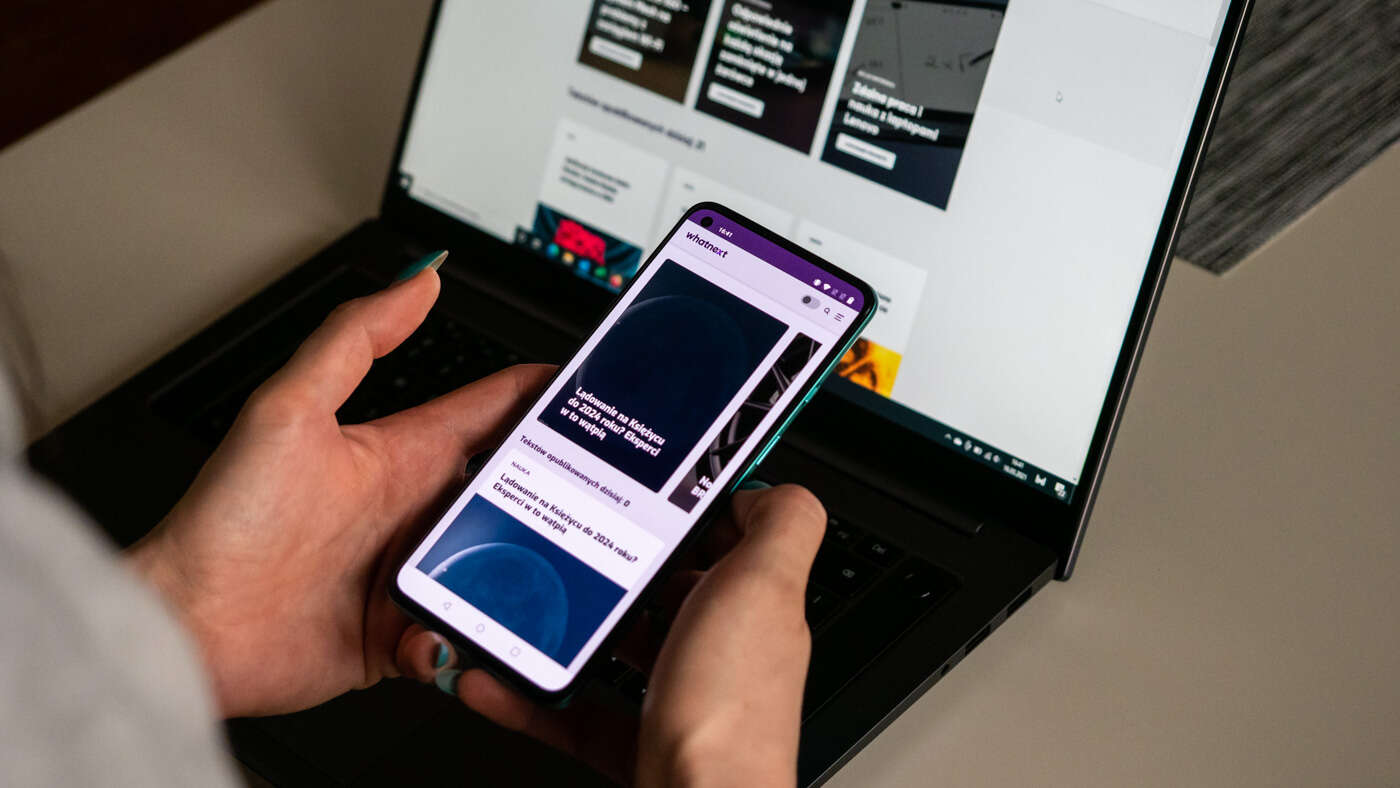Ostatnimi czasy w sieci pojawia się mnóstwo materiałów dotyczących Intel Optane. Głównie są to testy wykazujące, że ta pamięć rzeczywiście działa. Natomiast spotkałem się z wieloma zapytaniami dotyczącymi jej instalacji i konfiguracji. Tak oto powstał ten poradnik, w którym przekonacie się, że jest to tak naprawdę banalne do zrobienia.
Optane jest typowym dyskiem M.2, który montowany jest w tej zatoce. Pamiętajcie jednak, że współpracuje on tylko z płytami głównymi z chipsetem Intel 200 lub nowszym, a także trzeba posiadać procesor siódmej lub nowszej generacji. Producent zawsze podaje kompatybilność z tymi pamięciami, więc pomylić się jest naprawdę ciężko. Także należy pamiętać o tym, że system musi być zainstalowany w trybie UEFI, inaczej konfiguracja Optane nie będzie możliwa.

Na początku znajdźcie więc gniazdo M.2 na płycie.

Następnie włóżcie tam Optane dokładnie tak, jakbyście instalowali dysk M.2. I to tyle z kwestii sprzętowych – nic nadzwyczajnego tutaj nie ma. Następny krok to pobranie sterowników ze strony producenta – znajdziecie je pod tym linkiem.
Po ich ściągnięciu przechodzicie do instalacji. Sprowadza się ona do przeklikiwania dalej oraz akceptacji regulaminu więc tutaj także nie ma nic skomplikowanego.

Na sam koniec zostaniecie poproszeni o zrestartowanie komputera. Zróbcie to od razu, bowiem sterowniki same skonfigurują wymagane ustawienia oraz komputer uruchomi się jeszcze raz ponownie sam.
Po tym uruchomcie program Pamięć Intel Optane. W niej wybierzcie dysk, z którym Optane ma współpracować (może on także przyspieszyć dysk, na którym nie ma systemu a są gry, aplikacje i dane) oraz czy pamięć ma zostać wyczyszczona – jeśli używaliście pamięci jako dysku, to polecam skopiować wszystko i wtedy wyczyścić pamięć.
Potem przechodzicie do instalacji i na koniec otrzymacie komunikat o włączeniu pamięci. Czeka Was teraz kolejny restart komputera, podczas którego zostanie dokonana optymalizacja Optane. Po tym procesie uruchomi Wam się system i otworzy komunikat o udanym włączeniu Optane. Jeśli klikniecie przycisk, który tam jest, to zostaniecie przeniesieni do zakładki statystyka.
I to tyle – pamięć Intel Optane została zainstalowana, skonfigurowana i przyspiesza Wasz dysk.
Jak to wyglądało u mnie?
W testach zainstalowałem system na dysku WD 1600AAJS. Jest to dosyć wiekowy dysk, zresztą możecie to zobaczyć w testach, jak niskie wyniki on uzyskuje. Następnie porównajcie je z wynikami po skonfigurowaniu Intel Optane.
Różnice w wynikach są potężne. Także widać różnice nawet przy uruchamianiu systemu, czy jego działaniu – wszystko odbywa się znacznie szybciej, bez tego irytującego czekania aż aplikacja się załaduje.
Jak sami widzicie przy dyskach HDD warto zainwestować i odpowiednio skonfigurować, co jak sami widzicie jest bardzo łatwe. Uzyskacie dzięki temu znacznie przyspieszenie i sam komfort użytkowania komputera znacząco się zwiększy.
Partnerem poradnika jest firma Gigabyte